Come stabilizzare i video su un telefono Android
Varie / / November 28, 2021
Puoi misurare un video che registri sul tuo telefono in FPS (fotogrammi al secondo); migliore è l'FPS, migliore sarà la qualità del video. Tuttavia, è essenziale mantenere stabile il telefono durante la registrazione di un video. Potresti avere una fotocamera di buona qualità sul tuo telefono Android, ma il video non sarà eccezionale se il tuo telefono non è stabile quando registri un video. Poiché non tutti portano con sé un treppiede ovunque, i video registrati in auto in movimento o durante la corsa possono condividere e distorcere la qualità. Pertanto, per aiutarti, siamo qui con una piccola guida su come stabilizzare i video sul telefono Android.

Contenuti
- 2 modi per stabilizzare i video sul telefono Android
- Metodo 1: usa Google Foto
- Metodo 2: utilizzare app di terze parti
- a) Microsoft Hyperlapse
- b) Stabilizzatore video di Zsolt Kallos
- Domande frequenti (FAQ)
2 modi per stabilizzare i video sul telefono Android
Se ti stai chiedendo come stabilizzare i video su Android Phone, puoi seguire questi semplici passaggi:
Metodo 1: usa Google Foto
Un video che acquisisci in condizioni di scarsa illuminazione potrebbe risultare sfocato se il tuo Telefono non è stabile. Ma questo è dove stabilizzazione dell'immagine entra in gioco. La stabilizzazione dell'immagine aiuta a stabilizzare i video mossi e instabili. E Google Foto è una di queste app che utilizza un metodo di stabilizzazione elettronica per stabilizzare le parti traballanti nel tuo video. Google Foto è un'app essenziale su quasi tutti i dispositivi Android. Pertanto, la stabilizzazione dell'immagine è una funzione integrata per stabilizzare i video. Se vuoi, devi seguire questi passaggi per stabilizzare i video sul telefono Android utilizzando Google Foto:
1. Aprire Google Foto sul tuo dispositivo Android.
2. Apri il Biblioteca sezione e selezionare il video che desideri stabilizzare.
3. Dopo aver selezionato il video, tocca il Modificare o il Regolazioni pulsante nella parte inferiore centrale dello schermo.

4. Tocca il Icona Stabilizza proprio accanto al Esporta frame.

5. Google Foto ora inizierà a stabilizzare l'intero video. Inoltre, hai anche la possibilità di stabilizzare alcune parti del video se la durata del video è lunga. Google Foto di solito impiega lo stesso tempo del video per stabilizzarlo.
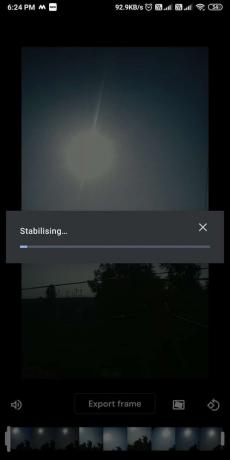
6. Al termine, tocca "Salva copia' nell'angolo in alto a destra dello schermo per salvare il video sul tuo dispositivo. Tuttavia, prima di salvare il video, assicurati di guardare l'anteprima e poi salvalo sul tuo dispositivo.
Leggi anche:Risolto il problema con l'impossibilità di scaricare app sul tuo telefono Android
Metodo 2: utilizzare app di terze parti
Esistono diverse app di terze parti che puoi utilizzare se non desideri utilizzare Google Foto. Citiamo due app Android per la stabilizzazione video che puoi utilizzare.
a) Microsoft Hyperlapse
Come suggerisce il nome, Microsoft ha progettato questa app per creare video hyper-lapse sul tuo dispositivo Android. Ma questa app è davvero eccezionale quando si tratta di stabilizzare un video. Segui questi passaggi se vuoi aggiungi stabilizzazione ai video registrati su un telefono Android:
1. Vai su Google Play Store e installa Microsoft Hyperlapse.
2. Avvia l'app sul tuo dispositivo e tocca Importare per selezionare il video che si desidera stabilizzare. Hai anche la possibilità di registrare un video su questa app.
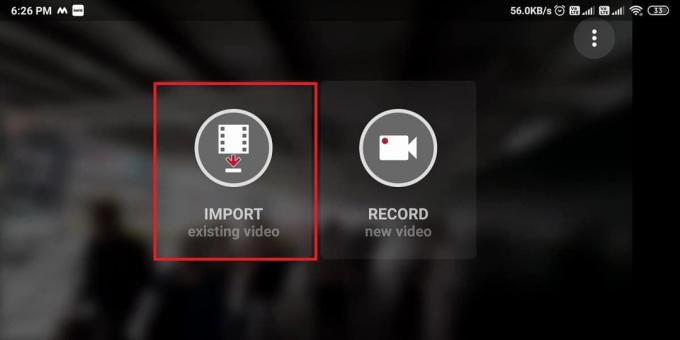
3. Dopo aver importato il video, cambia la velocità del video di trascinando il cursore a partire dal da 4x a 1x poiché vogliamo un video stabilizzato e non un hyperlapse.
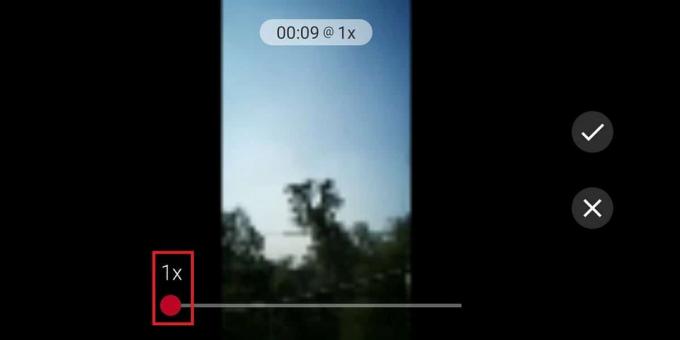
4. Ora tocca il icona di spunta per salvare il video sul tuo dispositivo. L'app stabilizzerà automaticamente l'intero video e lo salverà sul tuo telefono.
5. Puoi anche condividere il video direttamente dall'app con altre app come WhatsApp, Instagram e altro.
b) Stabilizzatore video di Zsolt Kallos
Lo stabilizzatore video è una delle migliori app di stabilizzazione video per dispositivi Android. Puoi facilmente convertire i tuoi video traballanti in quelli lisci.
1. Apri Google Play Store e installa 'Stabilizzatore video' di Zsolt Kallos.
2. Avvia l'app sul tuo dispositivo e tocca "Seleziona video' per scegliere il video dalla tua galleria che desideri stabilizzare.
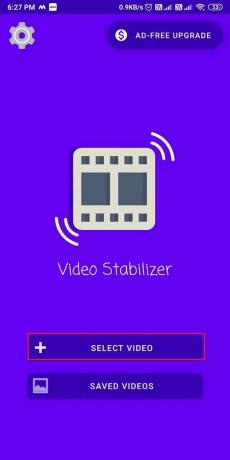
3. Ora vedrai un elenco di impostazioni per l'analisi e la stabilizzazione. Qui, imposta il tremolio su basso, precisione a altoe imposta altre impostazioni come media. Fare riferimento allo screenshot per capire meglio.
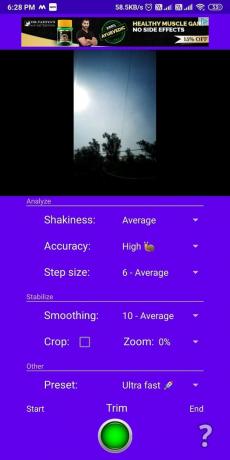
4. Tocca il Verde pulsante in basso per avviare la stabilizzazione del video.
5. Una volta fatto, puoi confrontare il vecchio e il nuovo video.
6. Infine, tocca Salva in basso per salvare il video. Inoltre, puoi condividere il video direttamente anche con altre app.
Domande frequenti (FAQ)
Q1. Come attivo la stabilizzazione sul mio Android?
Puoi facilmente utilizzare le foto di Google e utilizzare la funzione di stabilizzazione integrata per attivare la stabilizzazione sul tuo telefono Android. Apri Google Foto e seleziona i video che desideri stabilizzare. Quindi puoi facilmente fare clic sul pulsante di modifica e utilizzare l'icona di stabilizzazione per stabilizzare il video.
Q2. Come posso rendere stabile il video del mio telefono?
Per rendere stabile il tuo video, assicurati di registrare il video con mani stabili. Inoltre, se possibile, puoi anche utilizzare un treppiede per realizzare video fluidi e stabili con il tuo telefono. Tuttavia, se desideri rendere stabile un video esistente sul tuo telefono, puoi utilizzare i metodi che abbiamo elencato in questa guida.
Q3. Come posso stabilizzare gratuitamente i miei video mossi?
Puoi stabilizzare rapidamente i tuoi video mossi utilizzando app di terze parti gratuite come lo stabilizzatore video e Microsoft Hyperlapse. Inoltre, ogni telefono Android viene fornito con l'app Google Foto che ti consente di stabilizzare i tuoi video senza sforzo. La maggior parte delle app di terze parti è gratuita e anche Google Foto è un'app gratuita che offre varie funzionalità.
Consigliato:
- Come registrare video al rallentatore su qualsiasi telefono Android?
- Una guida completa alla formattazione del testo di Discord
- Come pubblicare o caricare video lunghi sullo stato di Whatsapp?
- Come risolvere le immagini di Whatsapp che non vengono visualizzate nella galleria?
Speriamo che questa guida ti sia stata utile e che tu sia stato in grado di farlo stabilizza i video sul tuo telefono Android. Ora puoi creare i video perfetti sul tuo telefono Android senza renderli traballanti o instabili. Se ti è piaciuto l'articolo, faccelo sapere nei commenti qui sotto.



